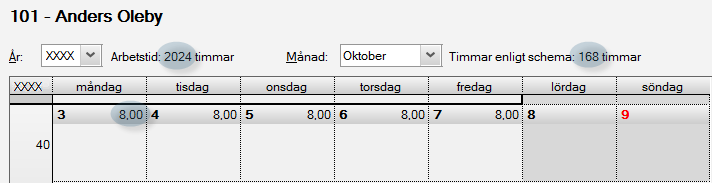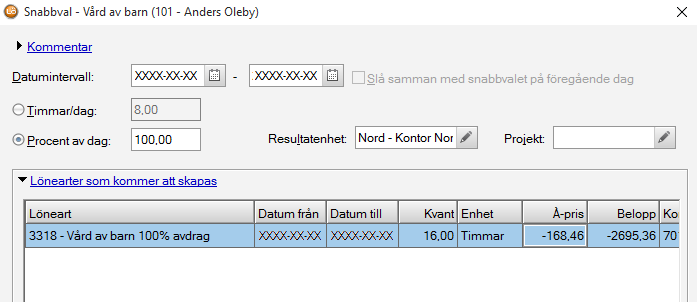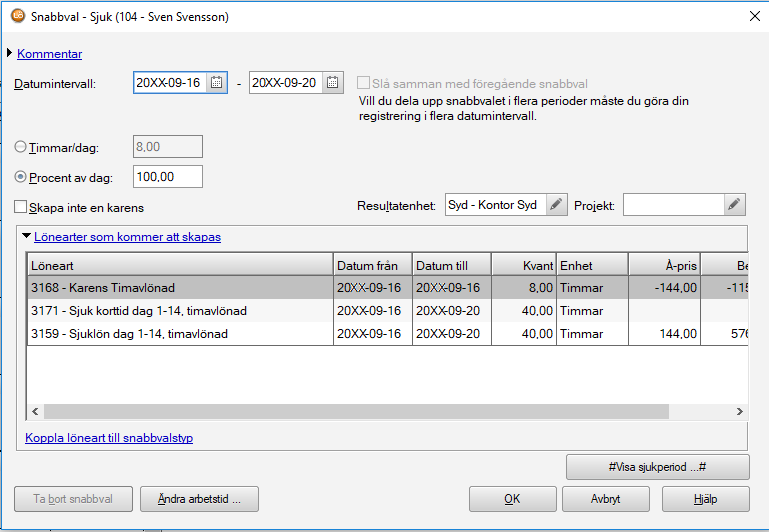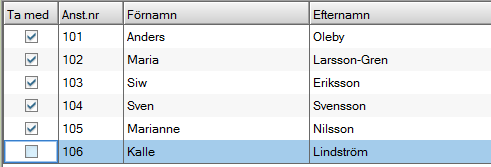Visma Lön
Arbeta med kalendarium
I den här övningen ska du titta i programmets kalendarium och söka uppgifter om en eller flera anställda. Du ska också lägga in några avvikelser på ett par av de anställda.
I kalendariet registreras avvikelser med hjälp av snabbval. Avvikelserna kommer med på nästa lönekörning.
Förutsättningar
Detta krävs för att göra övningen i:
| Övningsbolaget AB | Inga förberedelser. |
| Eget skapat företag | Övningen kräver att du först gjort övningen Ny anställd. |
Uppgift
- Välj Lönearbete - Kalendarium.
- Gå in på en anställd och fundera på följande:
- Hur många timmar arbetar personen den aktuella dagen?
- Tittar du på en anställd som arbetar heltid eller deltid?
- Hur många timmars arbetstid är det under det aktuella året?
- Hur många timmar är det enligt schema den aktuella månaden.
- Välj ett annat år och titta på årsarbetstiden.
- Välj en annan månad i fältet Månad ovanför kalendern. Hur många timmar är det enligt schema denna månad?
- Använd snabbval för att registrera avvikelserna i underlagen i en valfri månad.
- Skapa en ny lönekörning med utbetalningsdatum i månaden efter avvikelserna. Kalle Lindström ska inte ha någon lön, så hans lönebesked ska tas bort.
- Lämna lönekörningen utan att låsa den.
Läs mer om funktionen i programmets hjälp i avsnitten Kalendarium, kortläge, Snabbval sjuk och Registrera vård av barn med snabbvalet Vård av barn.
Underlag
Att tänka på
- Dagens datum är alltid markerat när du öppnar kalendariet.
- Du kan alltid se hela det aktuella året, december föregående år och januari nästa år.
- Uppgifterna i kalendariet hämtas från respektive anställds arbetsschema. En heltidsanställd arbetar oftast 8 timmar per dag som till exempel Anders Oleby i Övningsbolaget.
- Uppgifter om årsarbetstid och arbetstid i en månad hämtas också från arbetsschemat.
- Vissa månader kan timmar enligt schema vara så lågt som 136 andra månader 184. Detta beror på antal röda dagar och hur lördagar och söndagar infaller.
- Löneperioden för anställda med fast månadslön är oftast innevarande månad och avvikelseperioden föregående månad. För anställda med löneformen timlön kan både löneperiod och avvikelseperiod vara föregående kalendermånad. Detta är programmets standardinställningar och så är det valt för Övningsbolaget. Du gör inställningen i företagsinställningarna där du väljer Löneperiod och Avvikelseperiod.
- Enklaste sättet att registrera händelser i kalendariet är att markera dagen avvikelsen gäller. Du kan också markera flera dagar genom att dra och släppa med muspekaren. Sedan väljer du lämpligt snabbval.
- Enklaste sättet att registrera händelser i kalendariet är att markera den eller de dagar avvikelsen gäller och sedan välja lämpligt snabbval. Du kan markera flera dagar genom att hålla ner vänster musknapp, dra med muspekaren över dagarna och sedan släppa.
- Om någon anställd inte ska tas med i lönekörningen, tar du bort markeringen för Ta med innan du klickar på Skapa. Har du redan skapat lönekörningen, kan du ta bort ett lönebesked genom att markera det och klicka på Ta bort lönebesked.
- Om ni arbetar två och två i denna övning kan ni ge varandra uppgifter och kontrollera varandras svar.